Pomóż w opracowaniu witryny, udostępniając artykuł znajomym!
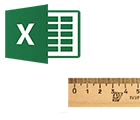 Pozdrowienia dla wszystkich na blogu.
Pozdrowienia dla wszystkich na blogu.
Dzisiejszy artykuł poświęcony jest tabelom, z którymi większość ludzi musiała pracować przy pracy z komputerem (przepraszam za tautologię).
Wielu początkujących użytkowników często zadaje to samo pytanie: "… ale jak utworzyć arkusz kalkulacyjny w Excelu z dokładnymi wymiarami do centymetra. Tutaj w Słowie wszystko jest o wiele prostsze, "wziął" władcę, zobaczył ramę prześcieradła i zwrócił … ".
W rzeczywistości w Excelu wszystko jest o wiele prostsze, możesz też narysować tabelę, ale nie chcę mówić o możliwościach tabeli Excel (będzie to interesujące dla początkujących) …
A więc bardziej szczegółowo o każdym kroku …
Tworzenie tabeli
Krok 1: włącz klatki stron i tryb znaczników
Zakładamy, że właśnie otworzyłeś Excel 2022-2023 (wszystkie działania są prawie takie same w wersjach 2022-2023 i 2007).
Pierwszą rzeczą, która przeraża wielu, jest brak widoczności ramek stron: np. Nie widać, gdzie na stronie znajduje się granica strony (w programie Word natychmiast wyświetlany jest arkusz krajobrazu).
Aby zobaczyć krawędź arkusza, najlepiej wysłać dokument do wydrukowania (aby wyświetlić), ale nie drukuj go. Po wyjściu z trybu drukowania w dokumencie pojawi się cienka przerywana linia - jest to krawędź arkusza.
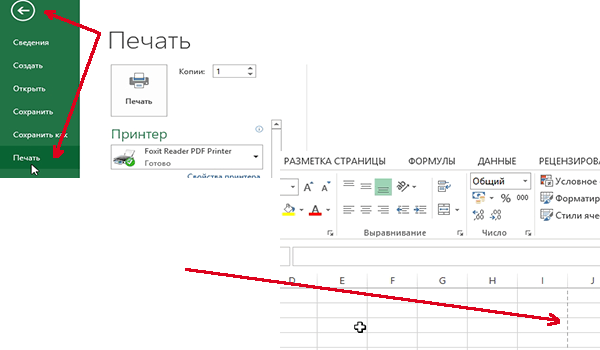
Tryb drukowania w Excel: aby aktywować menu, przejdź do "file / print". Po jego wyjściu - dokument będzie miał ramkę strony.
Aby uzyskać jeszcze dokładniejsze oznaczenia, przejdź do menu "Widok" i włącz tryb "Układ strony". Zanim pojawi się "władca" (patrz szara strzałka na zrzucie ekranu poniżej) + arkusz albumu pojawi się z ramkami jak w programie Word.
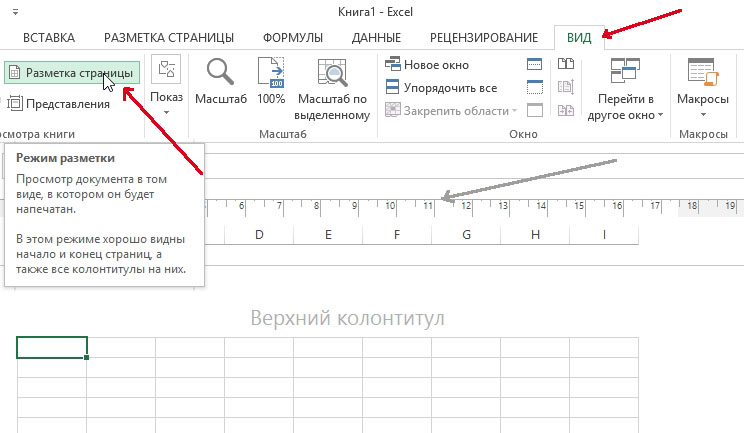
Oznaczenie strony w programie Excel 2022-2023.
Krok 2: Wybierz rozmiar arkusza (A4, A3 …), układ (krajobraz, książka).
Zanim zaczniesz tworzyć tabelę, musisz wybrać format arkusza i jego układ. Najlepiej ilustrują to poniższe dwa zrzuty ekranu.
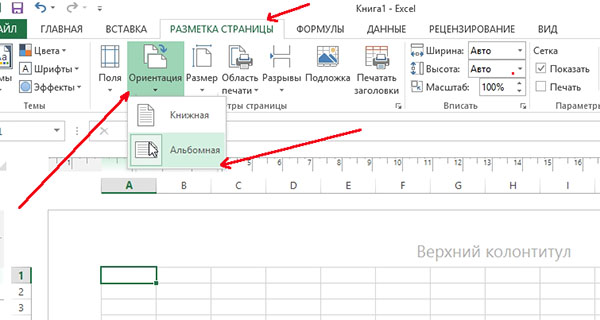
Orientacja arkusza: przejdź do menu "Układ strony", wybierz "Orientacja".
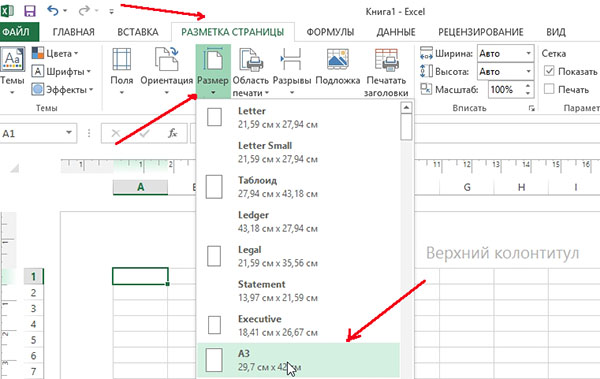
Rozmiar strony: aby zmienić rozmiar arkusza z A4 na A3 (lub inny), należy przejść do menu "Układ strony", a następnie wybrać element "Rozmiar" i wybrać żądany format z wyskakującego menu.
Krok 3: utwórz tabelę (rysunek)
Po wszystkich przygotowaniach możesz zacząć rysować stół. Najwygodniej to zrobić za pomocą funkcji "border". Nieco poniżej znajduje się zrzut ekranu z objaśnieniami.
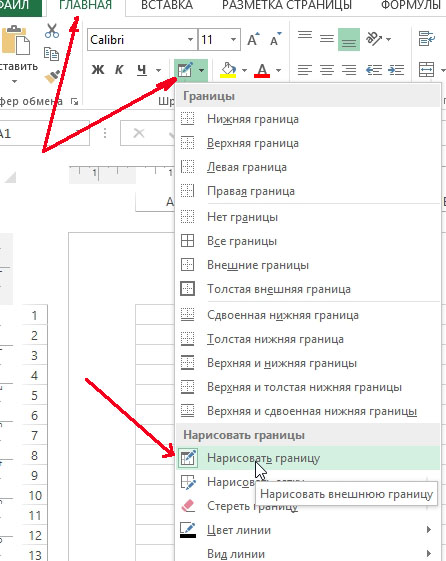
Aby narysować tabelę: 1) przejdź do sekcji "głównej"; 2) otwórz menu "border"; 3) wybierz "narysuj obramowanie" w menu kontekstowym.
Rozmiar kolumny
Wymiary kolumn można wygodnie regulować zgodnie z linijką, która pokazuje dokładną wielkość w centymetrach (patrz).
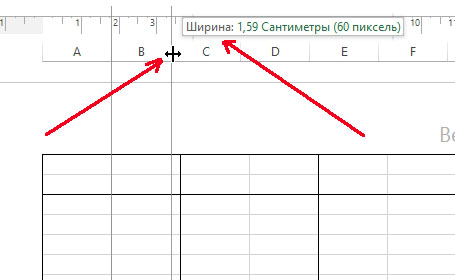
Jeśli pociągniesz suwak, zmieniając szerokość kolumn - wówczas linijka pokaże szerokość w cm.
Rozmiar linii
Rozmiary linii można edytować w ten sam sposób. Zobacz zrzut ekranu poniżej.
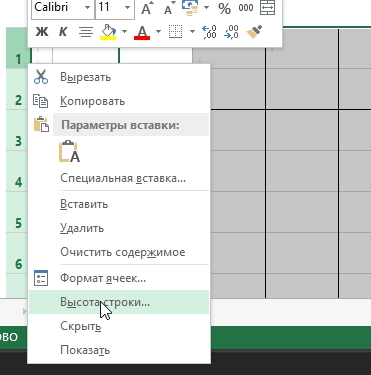
Aby zmienić wysokość rzędów: 1) zaznacz wymagane wiersze; 2) kliknij na nich prawym przyciskiem myszy; 3) Wybierz "wysokość linii" w menu kontekstowym; 4) Ustaw żądaną wysokość.
To wszystko. By the way, prostsza wersja tworzenia tabeli została zdemontowana w jednym małym notatniku:.
Cała dobra robota!